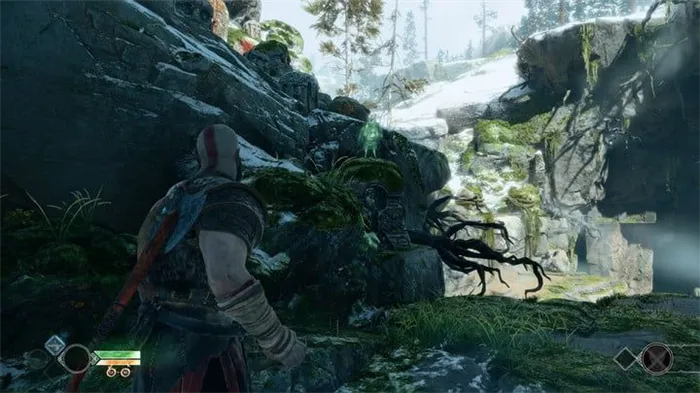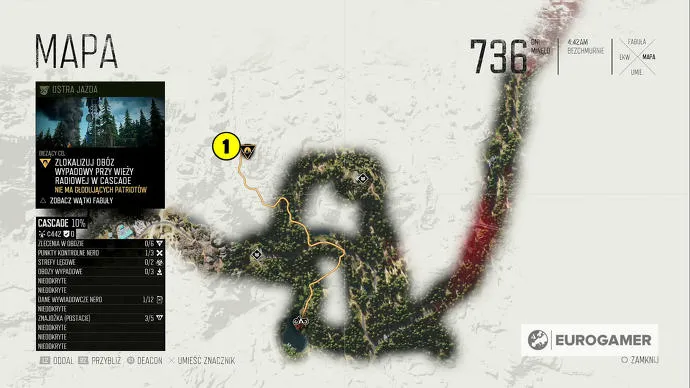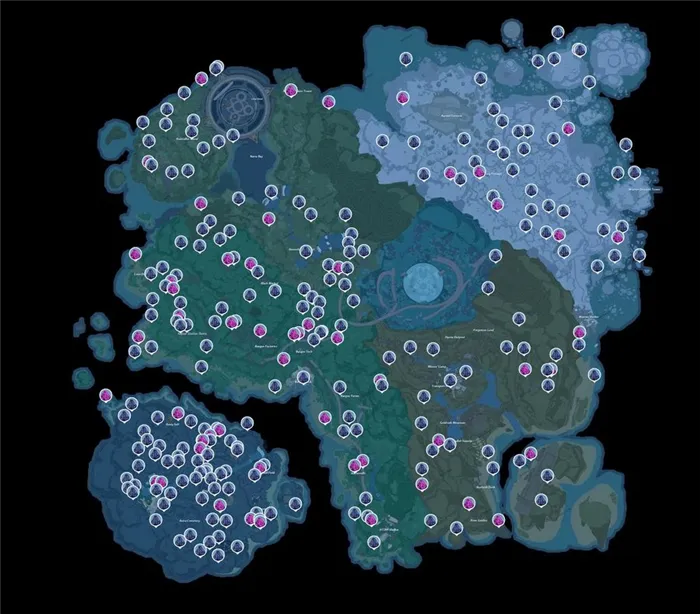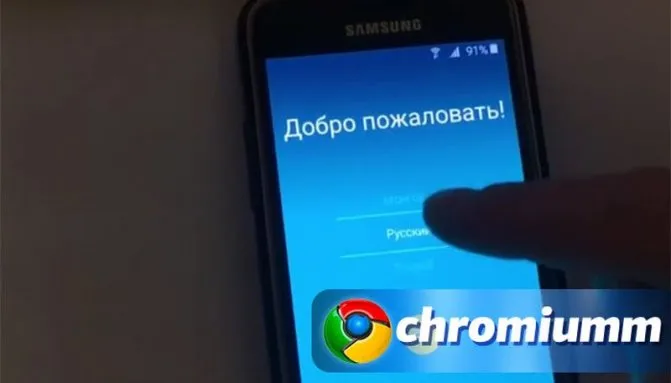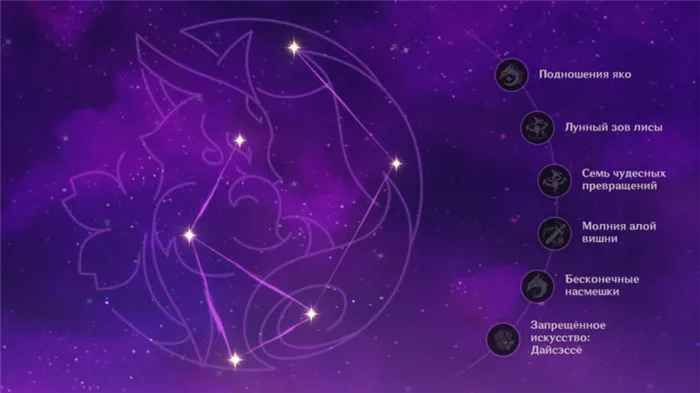Для стриминга с Nintendo Switch или другой консоли, кроме упомянутых выше, требуется карта видеозахвата, которая передает процесс на компьютер.
Как стать стримером на Twitch
Кто хочет весь день наблюдать за игрой других игроков? Как оказалось, невероятное количество людей готовы это сделать. Только на стриминговой платформе Twitch ежедневно десять миллионов человек смотрят профессиональные турниры, чат-шоу игроков и любительские сессии один на один.
Крупнейшие стримеры на Twitch — это сегодняшние интернет-звезды. Их поддерживают легионы преданных фанатов, которые следят за победными сражениями своих кумиров в Fortnite и PUBG или за криками ужаса в фильмах ужасов. У многих из этих знаменитостей есть спонсоры и сотни (даже тысячи) последователей в социальных сетях. Последние два пункта относятся скорее к профессиональным киберспортсменам, чем к людям, сделавшим стриминг своей профессией.
И хотя не каждый может попасть в высшую лигу основных видов спорта (футбол, хоккей и баскетбол), любой человек с более или менее хорошим компьютером или консолью текущего поколения может вести трансляцию на Twitch. В нашей статье вы найдете всю необходимую информацию, чтобы стать собственным боссом на крупнейшей в мире платформе потокового вещания — от оборудования до советов о том, как удержать внимание аудитории.
- 1 Что вам потребуется
- 1.1 Хороший компьютер
- 1.2 Аккаунт в Twitch
- 1.3 Потоковое программное обеспечение
- 1.4 Микрофон и камера
- 1.5 Если вы ведете потоковую передачу с консоли
- 1.6 Привлечение внимания зрителей
- 2.1 Найдите свою позицию
- 2.2 Будьте последовательны
- 2.3 Завести друзей
- 2.4 Быть интерактивным
- 2.5 Не беспокоиться об оборудовании
- 2.6 Будьте терпеливы и получайте удовольствие!
Что вам потребуется
Хороший ПК

Подавляющее большинство игроков ведут трансляцию со своего компьютера. Кстати говоря, вам понадобится как минимум Intel Core i5-4670 (или эквивалент от AMD), 8 ГБ оперативной памяти и операционная система Windows 7 или новее (если вы выберете Mac, это тоже подойдет).
Если вы хотите играть в потоковые игры, вам нужна достаточно мощная видеокарта, которая в идеале поддерживает как минимум DirectX 10. Чем «толще» интернет-канал, который вы используете, тем лучше. Ожидайте скорость загрузки не менее 3 МБ/с. Однако в наши дни найти такую ставку не составляет труда. Мы рекомендуем вести потоковое вещание с настольного компьютера, но вы также можете вести потоковое вещание с ноутбука. Конечно, только если у него достаточно мощности.
Стоит отметить, что приложение Twitch имеет очень скромные системные требования, но игры с высокой аппаратной нагрузкой и одновременная потоковая передача могут сильно нагрузить ваш компьютер. Некоторые знаменитости решили эту проблему, используя второй компьютер — играя на одном и ведя потоковое вещание с другого.
Учетная запись Twitch
На twitch.tv вы можете совершенно бесплатно завести новую учетную запись, поменять аватар, установить обложку и добавить описание, чтобы ваши зрители могли хоть немного получше узнать вас. Если же вы хотите, чтобы ваши эфиры сохранялись для дальнейшего просмотра, включите соответствующую опцию: «Панель управления» -> «Канал» -> «Сохраняйте предыдущие трансляции.
Программы для стриминга
Самая важная часть инструментария любого стримера — это программное обеспечение, с помощью которого он демонстрирует миру свои навыки (стиль, остроумие и т.д.). Два наиболее популярных приложения, доступных сегодня, — это полностью бесплатное Open Broadcasting Software (OBS) или интуитивно понятное, но основанное на подписке XSplit.
Независимо от того, какое программное обеспечение вы выберете, есть несколько общих шагов, которые необходимо выполнить: Выберите источник сигнала (монитор компьютера, конкретная игра или камера), решите, как ваши зрители будут его смотреть, и, наконец, синхронизируйте свой аккаунт Twitch и выходите в эфир.
Микрофон и камера

Технически, вы можете делать это и в наушниках, но вам обязательно нужен микрофон, если вы хотите, чтобы аудитория вас хорошо слышала. Нам очень нравится, например, Blue Yeti, USB-микрофон с кристально чистыми записями и множеством настроек. Если ваш бюджет позволяет, вы можете выбрать микрофон Samson Go Mic. Если вы ищете что-то более портативное, обратите внимание на Razer Seiren X.
У вас нет времени на покупку фотоаппарата? Попробуйте Logitech HD Pro C920, вы будете поражены качеством камеры. Более дорогая модель Logitech C922 предлагает те же функции, но при этом может скрывать фон, так что вы можете расположить свое лицо прямо перед игрой, в которую играете. А еще Razer Kiyo имеет встроенную подсветку, что очень полезно, если комната плохо освещена.
Если вы стримите с консоли
Владельцы Xbox One и PS4 (разумеется, и более старых версий) могут осуществлять потоковое вещание непосредственно со своих консолей без необходимости приобретения дополнительного оборудования или программного обеспечения. Первая также может транслироваться на Mixer, собственной платформе Microsoft. Это очень просто, буквально в два клика.
Советы новичку
Найдите свою нишу
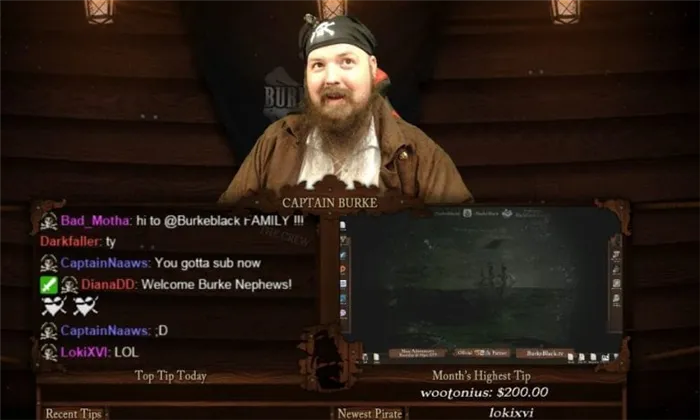
Решите, что выделяет вас среди 2 миллионов других стримеров Twitch. Берк Блэк, например, сделал это с помощью пиратской шляпы и горсти терпения. За два года он прошел путь от места, где никто не знал, где он находится, до статуса «аффилированного лица» (что означает, что у него есть спонсор) с 275 000 подписчиков, которые очарованы его флиртующей компанией.
Откройте один из потоков Блэка, и вы увидите его в полном пиратском облачении, вплоть до банданы Веселого Роджера и фирменной бороды. В это время он веселится и дружелюбно общается с аудиторией, играя во все игры, от GTAV до «Пиратов» (конечно же).
«Я думаю, это шоу. Речь идет не только о потоковой трансляции игры, — говорит Блэк. «Люди смотрят мои шоу, потому что им нравится дружеская атмосфера….. Они могут пообщаться и хорошо провести время со всеми пиратскими штучками».
Однако пиратская тропа — не единственная на Twitch. Вы можете быть отличным платформером или владельцем невероятно милой собаки, которую можно поставить перед камерой, пока вы играете в CS:GO. Найдите свой предмет и используйте его в работе.
Будьте постоянны
Последовательность, стабильность — важная деталь. Как люди включают свои любимые передачи в одно и то же время каждый день, так и вы должны это делать. Будь то вечер или утро, всегда придерживайтесь расписания и не забывайте о своих профилях в социальных сетях.
«Вы не сможете набрать постоянных зрителей, если будете каждый раз менять время начала своего стрима», — говорит That’s Cat, 26-летний стример с 30 000 подписчиков, специализирующийся на играх на выживание.
Заводите друзей
Соня «OMGitsfirefoxx» Рид — одна из самых больших звезд на Twitch, у нее 755 000 подписчиков и собственный мерч. Да, большей частью своего успеха она обязана своему нефильтрованному юмору и постоянному общению со зрителями, но один из самых больших прорывов в ее карьере произошел, когда она начала сотрудничать с другими стримерами.
«Мы начали транслировать Minecraft каждый день. Идея заключалась в том, чтобы просто поиграть с друзьями ради удовольствия», — говорит Рид о серии «Мианит», в которой она и другие популярные личности Twitch ежедневно играли в знаменитую игру. «Но проект взлетел и превратился в целый сериал. Сейчас мы готовимся к третьему сезону».
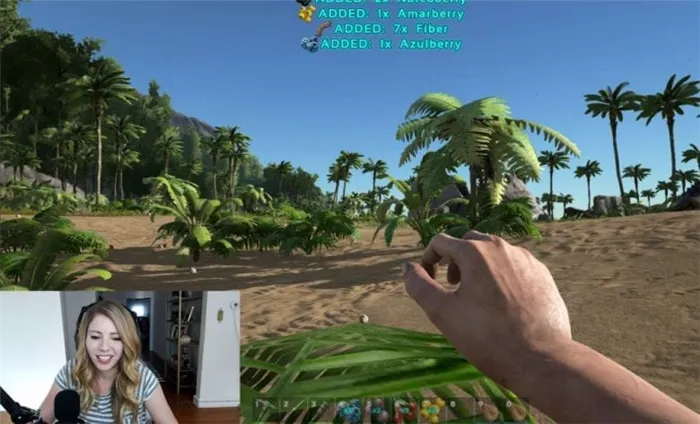
Например, «That’s Cat» также стала популярной благодаря сотрудничеству с другими стримерами. У нее уже было 500 подписчиков еще до того, как она начала вести потоковое вещание. Просто потому, что она активно искала друзей. Это помогает, поверьте мне.
«У моего первого шоу было 80 зрителей. Потому что я уже была знаменита», — говорит Кэт, которой предложили спонсорскую сделку через три месяца после начала ее выступлений.
Будьте интерактивны
Что отличает Twitch от других форм развлечений, так это возможность для зрителей участвовать в процессе. Все шоу сопровождаются чатами, где стримеры могут напрямую общаться с людьми, которые их поддерживают (или ненавидят, что, конечно, неудобно). Чем лучше вы сможете убедить людей играть с вами на диване перед телевизором (в кресле перед экраном), тем больше у вас шансов завоевать лояльную аудиторию.
«Наши стримеры — скромные, дружелюбные и отзывчивые люди, которые общаются с людьми, как будто они настоящие звезды», — говорит Чейз (просто Чейз), PR-директор Twitch.
Программа OBS и Twitch
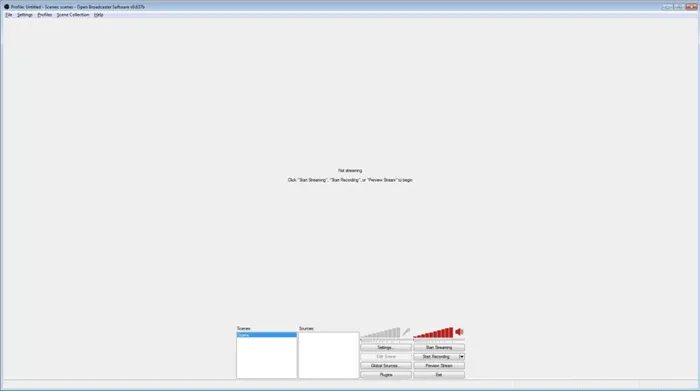
Для начала работы вам понадобится программное обеспечение для потокового вещания. Лучшее бесплатное программное обеспечение для этой цели — OBS. Мы уже говорили о том, почему OBS — лучший выбор. С тех пор наше мнение не изменилось. Он бесплатный, с открытым исходным кодом и может делать все, что вы привыкли видеть у своих любимых поставщиков потокового вещания. Он прост в использовании, и очень легко настроить внешний вид вашего стримера (подробнее об этом позже).
Загрузите программу здесь и перейдите на сайт Twitch.tv.
Существуют и другие сервисы, помимо Twitch, но этот имеет ряд преимуществ перед остальными. Она довольно проста в использовании, прекрасно сочетается с OBS, и здесь просто больше зрителей. Вероятность того, что кто-то посетит ваш канал, увеличивается, когда на сайте больше людей. Если у вас еще нет аккаунта на этих сайтах, войдите в Twitch, а затем перейдите в меню настроек OBS. Важно, чтобы настройки соответствовали вашему интернет-соединению и параметрам устройства. Однако, если у вас нет опыта работы с потоковым вещанием, изменение настроек таким образом может показаться бессмысленным занятием. Для начала лучше всего следовать инструкциям по настройке OBS, приведенным в этой статье. Здесь перечислены основные настройки, некоторые из которых не нужно переустанавливать.
Веб-камера

Для трансляции игры не обязательно устанавливать веб-камеру. Тем не менее, это важная часть всех потоков. Важна ваша личность, а не сама игра. Зрителям нравится взаимодействовать со стримером через печально известный чат Twitch. Для таких целей идеально подходит фотоаппарат. Это то, что может удержать вашу аудиторию или заставить ее отказаться от подписки, если это сделано на низком уровне.
Вам не нужна самая лучшая камера, если вы знаете, как правильно ее настроить. Хорошее освещение может существенно повлиять на качество изображения. Кроме того, фон так же важен, как и ваш внешний вид. Не устанавливайте камеры так, чтобы на заднем плане появлялся другой человек или что-то другое, отвлекающее и мешающее съемке. Настенный или однотонный фон придаст вашему серпантину профессиональный вид. Некоторые известные стримеры предпочитают использовать chromakey для полного удаления фона.
Микрофон и музыка
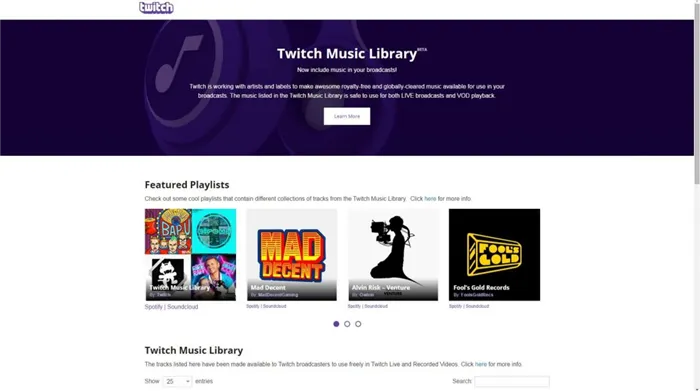
Ваш микрофон имеет такое же значение, как и камера: он может улучшить или ухудшить качество вашего потока. Одна из самых раздражающих вещей — видеть и слышать поток, в котором есть эхо. Если вы используете встроенную камеру или настольный микрофон, вам следует надеть наушники. В настольных микрофонах нет ничего плохого. Иногда их качество лучше при использовании внутриушных микрофонов. Единственным недостатком такого микрофона является то, что он улавливает игровой шум из динамиков, что неприятно сказывается на качестве потока.
Еще одна популярная функция стримера: проигрывать музыку в фоновом режиме во время игры так же просто, как и на компьютере. Однако в этом подходе есть свои подводные камни. Twitch имеет автоматическую систему, которая удаляет звук из потоковых записей, в которых проигрывалась музыка, защищенная авторским правом. Это не повлияет на поток во время прямой трансляции, но любое видео, которое вы запросите, будет иметь 30-минутную секцию без звука. Там, где звучала такая музыка, не будет ни звука. Хорошая альтернатива — лицензионная и бесплатная библиотека записей Twitch, в репертуаре которой уже около 500 треков. В противном случае вам придется слушать музыку в игре.
Независимо от настроек звука, самое главное — это баланс между микрофоном, музыкой и звуками. Вы хотите иметь возможность слышать все три уровня на разумной громкости, верно? Тогда вам необходимо провести тестирование. В OBS есть функция потоковой записи, которую можно использовать в целях тестирования, сначала просматривая запись, а затем внося коррективы. Это может показаться незначительной деталью, но тихий микрофон или громкая музыка могут отвлекать зрителей.
На этом этапе у вас должен быть рабочий поток, но это не значит, что все бросятся его смотреть. Существует множество приемов для привлечения зрителей, но последовательность является ключевым фактором. Выработка хороших привычек во время потокового вещания принесет дополнительные просмотры. Даже если вы просто смотрите стрим ради удовольствия, есть несколько приемов, которые помогут вам.
Аппаратная часть
Во-первых, вам нужен компьютер, на котором вы сможете вести потоковое вещание.
На этом этапе многие новички совершают ошибку, думая, что старый ноутбук или рабочий компьютер подойдет для этой работы.
Даже самые современные игры и утилита потокового вещания требуют средней мощности.
Не говоря уже о том, что современные потоковые и многопользовательские проекты (которые пользуются наибольшим ажиотажем), такие как Overwatch, не должны экономить на компонентах.
Но сборка ПК — процесс непростой, и даже при наличии разумного бюджета многие могут потеряться в этом аспекте.
Для стриминга популярных игр достаточно просто купить:
- AMD FX-4350 — 4-ядерный процессор с частотой 4,2 кГц. Можно долго спорить о том, что лучше, Intel или AMD, но в нашем случае, когда речь идет о среднем и нижнем ценовом диапазоне, стоит выбрать последнее. Если вы оснастите процессор хорошим кулером и поиграетесь с разгоном, то получите компьютер, на котором можно без проблем запускать The Witcher на средних и высоких настройках.
- В качестве видеокарты ASUS Radeon R7 360 является лучшим выбором в своей ценовой категории. Он подходит для средних и простых игр. Благодаря памяти GDDR5 при потоковой передаче данных отсутствуют прерывания, что чрезвычайно важно. Но 2 Гбайт видеопамяти — это не так много, поэтому в будущем вам придется заменить графический процессор на более мощный или подключить еще одну видеокарту в режиме SLI (две видеокарты на одной материнской плате).
- ASUS A68HM с сокетом FM2+ подходит для этой установки, но есть один большой недостаток — только один слот для видеокарты, что не дает вам большого пространства для модернизации в этом отношении. Если вам надоел ваш графический процессор, единственный выход — купить новый и утилизировать старый.
- CRUCIAL CT51264BA160BJ — это качественная оперативная память, хотя и DDR3, но мы стараемся максимально снизить стоимость потоковой передачи данных для начинающих пользователей. Двух гигабайт на каждой из них достаточно для современных игр и повседневных задач. Однако больше памяти лучше для потоковой передачи, поэтому имейте это в виду при будущих обновлениях.
- AEROCOOL VX-450 — это надежный блок питания, подходящий для вышеуказанной установки. У него есть один небольшой недостаток — его мощность близка к потреблению системы при максимальной нагрузке, что не позволяет разогнать процессор и видеокарту в экстренной ситуации. С другой стороны, он достаточно тихий, чтобы не загрязнять эфир фоновым шумом, что важно для уважающего себя стримера.
Но один только компьютер не будет единственным способом прославить стримера. Кроме самого компьютера, вам нужно будет приобрести и другое оборудование, например, камеру и микрофон с наушниками.
Остальная аппаратура
Если у вас где-то есть старый и качественный микрофон или гарнитура, вы можете пропустить эту часть.
Стоит также отметить, что эта камера подходит не всем.
Если у вас живая мимика и вы хотите ежесекундно развлекать аудиторию своими реакциями, то вам обязательно нужна камера.
Но застенчивым людям, а особенно молодым, снимающим на фоне бабушкиного ковра, такое устройство не нужно.
В конце концов, для потока, как и для хорошего блога, полезно создать атмосферу кадра и сделать так, чтобы она не бросалась в глаза.
Это будет привлекать все больше и больше новых зрителей.
Вы купили оборудование, установили необходимое программное обеспечение и настроили поток, теперь вам остается только заставить его работать.
Проходит минута, две минуты, полчаса, и вы понимаете, что ваш поток смотрят всего 2-3 человека.
Чтобы охватить большую аудиторию, есть два пути:
- Тратьте деньги. Twitch очень похож на телевидение, и вам также придется тратить много денег на рекламу. Каналы в верхней части — часто посещаются внешними зрителями, которые не заходили на сервис в поисках конкретного стримера, а просто хотят посмотреть трансляцию любимой игры или пообщаться с интересным им человеком. Лучшее время для просмотра — с 19:00 до 22:00. Это время, когда все смотрят трансляции, большую часть времени.
- Проводите время. Завоевание аудитории, особенно без инвестиций, — процесс непростой и займет не один день. Постарайтесь выбрать недавно появившиеся игры или популярные интернет-индустрии, в которых вы можете научить своих зрителей. Вещайте в течение 6 часов и регулярно, не реже двух раз в неделю, чтобы ваши зрители всегда знали, когда они смогут вас увидеть. И постарайтесь усилить свою харизму.
Вывод
Не относитесь к дерганию как к хобби, если хотите зарабатывать на этом хорошие деньги.
Популярные стримеры неоднократно заявляли, что это работа на полную ставку, и важно придерживаться строгого графика для предоставления качественного контента.
КАК СТРИМИТЬ?! НАСТРОЙКА OBS, ЧАТА, ДОНАТА И Т.Д | Туториал
В этом видео показано, как настроить OBS, ЧАТ и ДОНАТ! Это видео о том, как начать потоковое вещание и как правильно его вести.
«Я думаю, что это настоящее шоу, а не просто очередной парень, стримящий игры» — говорит Блэк — «Люди приходят сюда, потому что им нравится атмосфера места, куда можно прийти и хорошо провести время со всякими пиратскими штучками».
Все, что вам нужно от техники, чтобы начать стримить на Twitch, уже улажено. Теперь давайте рассмотрим программное обеспечение, которое можно использовать для потокового вещания в Интернете.
Streamlabs Desktop и OBS
OBS Studio знакомо многим стримерам — эта программа считается стандартом для онлайн-стриминга. Программа позволяет записывать происходящее на экране, редактировать свои ролики и создавать некоторые трансляции. Программа известна своей низкой нагрузкой на процессор, что делает ее хорошим выбором для компьютеров низкого класса. Единственным недостатком является то, что управление не очень простое в использовании.
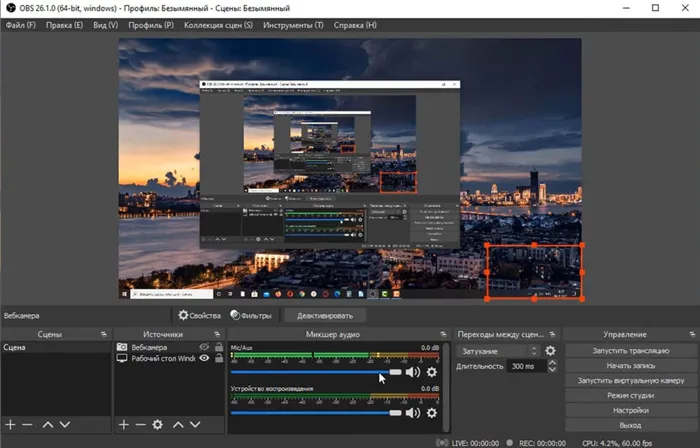
Интерфейс OBS Studio
Существует также версия под названием Streamlabs. В нем нет возможности редактирования — он специально предназначен для потокового вещания. В отличие от своего предшественника, Streamlabs имеет практичный, интуитивно понятный интерфейс на русском языке.
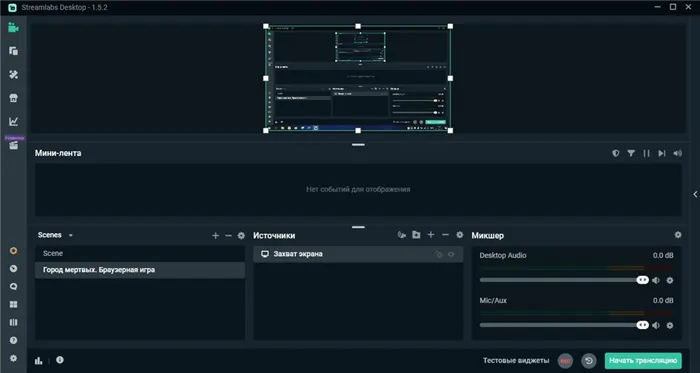
Интерфейс Streamlabs OBS
Xsplit
Xsplit Broadcaster позволяет транслировать видео на Twitch, YouTube, Facebook и др. Xsplit позволяет регулировать качество сигнала, применять наложения, добавлять фильтры и видеоэффекты, а также вести трансляцию из нескольких источников. Помимо потокового вещания, приложение также используется для записи экрана ПК.
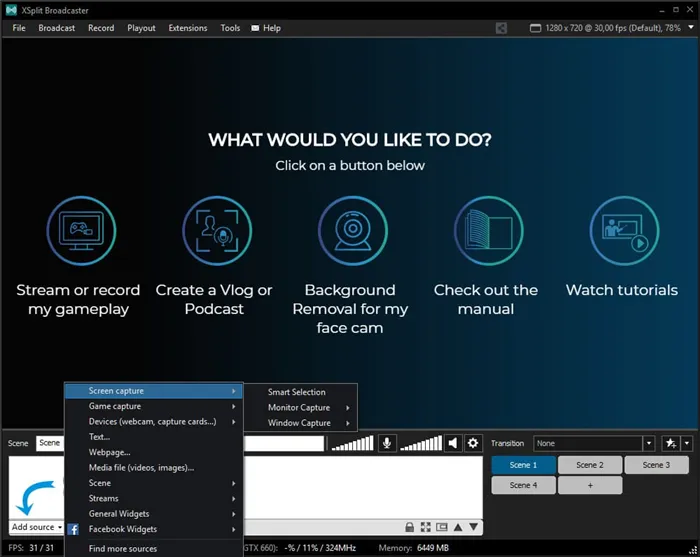
Xsplit Broadcaster
ShadowPlay
ShadowPlay — это официальный инструмент потоковой передачи данных от производителей видеокарт Nvidia. С его помощью можно запечатлеть самые интересные моменты на видео и передать их на Facebook, YouTube и другие популярные потоковые сервисы.
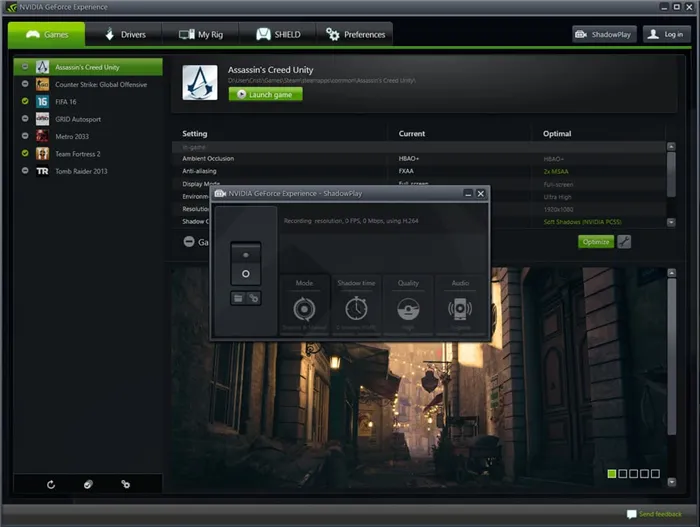
ShadowGame
Twitch Studio
Некоторое время назад Twitch выпустил свой собственный настольный клиент для онлайн-стриминга, который является бесплатным. Приложение позволяет настроить технологию несколькими щелчками мыши и выбрать дизайн канала из библиотеки стилей. Другие функции включают виджеты уведомлений, журнал событий и встроенный чат.
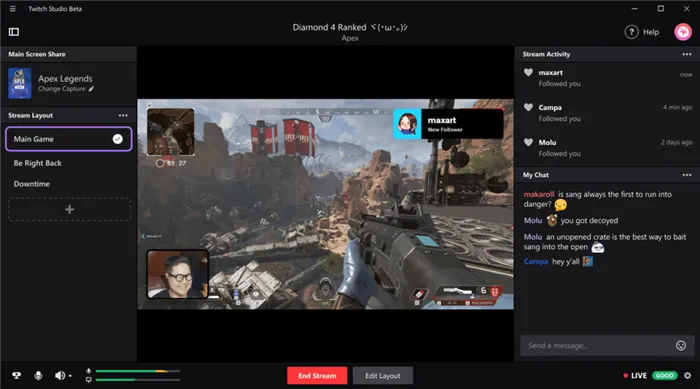
Twitch Studios
Twitch.tv позволяет вести трансляцию прямо с сайта без программного обеспечения. Таким образом, вы можете даже передавать потоковое видео со слабого ноутбука и играть на более мощном компьютере. Главное, чтобы качество камеры соответствовало стандартам.
Вспомогательные программы для стрима
Отредактируйте свою годовую игру. Если вы боитесь допустить ошибку во время прямого эфира, вы можете заранее создать видеоролик для онлайн-трансляции. Мы рекомендуем установить программное обеспечение Screen Studio. Здесь вы можете вести запись с экрана компьютера или камеры, вырезать паузы и оговорки, добавить вступление канала и установить фоновую музыку. Вы можете сохранить клип в любом подходящем видеоформате.
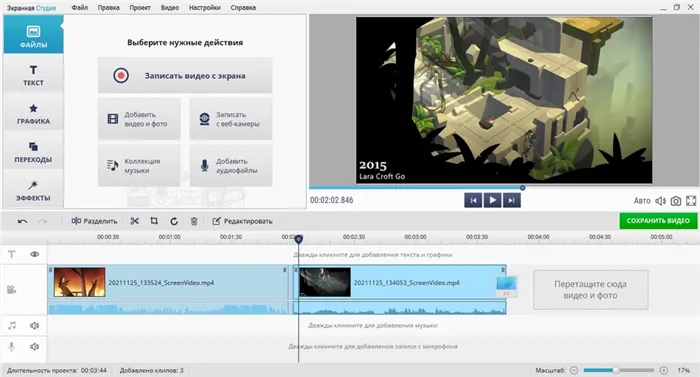
Студия «Экран
Загрузите программу Screencast Studio и запишите идеальный игровой процесс
Мобильная потоковая передача. Пользователи, предпочитающие вести потоковое вещание со смартфонов, могут воспользоваться мобильной версией StreamLabs. Зеркальное отображение потока экрана — еще один популярный вариант. С помощью этого приложения вы можете поделиться экраном своего мобильного телефона и вести потоковое вещание с фронтальной камеры.
Настройка OBS Streamlabs для Твича
Streamlabs лучше всего подходит для стриминга через Twitch благодаря своей прямой интеграции. Приложение просто в использовании и подходит также для неопытных пользователей, так как позволяет автоматически задавать технические параметры трансляции.
- Загрузите Streamlabs (новая версия называется Streamlabs Desktop), установите программное обеспечение на свой компьютер и приступайте к работе. В стартовом окне войдите в систему через соответствующий веб-сайт. Стартовое окно приложения
- Когда камера подключена к компьютеру, она автоматически распознается программным обеспечением. Укажите устройство передачи звука в приложении. Можно также выбрать фильтр видео. Настройки изображения
- Выберите тему оформления канала. Вы можете пропустить этот шаг, если не хотите менять стандартный внешний вид своей учетной записи.
- Нажмите кнопку «Старт» и запустите автоматическую оптимизацию. Приложение проанализирует скорость вашего интернет-соединения и порекомендует соответствующие настройки. Приложение найдет правильные настройки
- Найдите поле «Сцены». Нажмите на знак плюс и введите имя для новой сцены. Лучше всего назвать сцену после действия, чтобы избежать путаницы с вкладками. Выберите сцену
- Нажмите на знак плюс в поле Источник и введите источник: Камера, экран компьютера, браузер, предварительно записанный видеофайл, другое. Выберите источник записи
- Настройте громкость аудиоканалов в микшерном пульте.
- Включите эфир, нажав на кнопку в правом нижнем углу экрана.
Создайте новую сцену для каждого нового действия и добавьте новый источник. Чтобы разместить несколько потоков, их можно наложить друг на друга. Для этого используются накладки: Их можно создать, добавив в качестве нового источника.
Twitch.tv позволяет вести трансляцию прямо с сайта без программного обеспечения. Таким образом, вы можете даже передавать потоковое видео со слабого ноутбука и играть на более мощном компьютере. Главное, чтобы качество камеры соответствовало стандартам.
Как стримить на твиче с консоли?
Если у вас есть PS4 или Xbox One, вы можете вести потоковое вещание непосредственно с вашей консоли без каких-либо дополнительных приложений или оборудования. На Xbox One вам достаточно установить приложение Twitch, а на PS4 вы можете начать стриминг прямо из главного меню. Если вы не хотите возиться со сложной настройкой потокового вещания, как на ПК, консоль — хороший вариант.
Если вы хотите вести потоковое вещание с Nintendo Switch или другой консоли (или просто хотите получить больше контроля над службой потокового вещания), вам нужно приобрести оборудование для потокового вещания на компьютер.
Самый популярный вариант — Elgato Game Capture HD, который захватывает видео 1080p с Xbox One/360, PS4/PS3 и Wii U и намного лучше, чем любое другое устройство с выходом HDMI. Он также имеет встроенный компонентный адаптер, если вы хотите передавать потоковое видео с пыльных ретро-консолей. Если вам нужен более плавный поток 60 FPS, обратите внимание на Elgato HD60.
Как начать стримить на твиче?
Мы составили для вас четкое и максимально гибкое пошаговое руководство:
- Зарегистрируйте собственную учетную запись Twitch, включая подтверждение адреса электронной почты.
- Установите выбранное вами программное обеспечение. Мы рекомендуем вам более подробно ознакомиться с функциями OBS и XSplit и опробовать их на практике. Эти программы станут вашими ежедневными помощниками, поэтому отнеситесь к этому процессу серьезно.
- XSplit гораздо популярнее и используется большинством ведущих стримеров, поэтому мы подробнее рассмотрим его настройки. Сразу после установки необходимо выбрать сцены, которые вы хотите показать во время трансляции. Обычно это сама игра и изображение с камеры. Этот процесс очень интуитивен.
- Теперь перейдите к выбору разрешения. Здесь важно обратить внимание на возможности вашей видеокарты — не все выдерживают нагрузку. Как вы могли заметить, чем ниже качество, тем лучше производительность.
- параметр FPS, от которого напрямую зависит качество изображения. В бесплатной версии XSplit максимальная настройка составляет 25 кадров в секунду. Этого достаточно для начинающих, но когда вы начнете зарабатывать деньги, вам следует приобрести лицензию и вести трансляцию с частотой 60 кадров в секунду.
- Подключите учетную запись Twitch, которую вы уже зарегистрировали, к XSplit. Это можно сделать в настройках трансляции. Оптимальные настройки зависят от производительности вашего компьютера, единственный общий совет — буфер должен быть в два раза больше скорости передачи данных.
- Мы почти в начале потока, теперь нам нужно выбрать область экрана, которую будут видеть зрители. Мы рекомендуем поиграть с настройками и создать несколько сцен предварительного просмотра — так вы сможете общаться с друзьями в социальных сетях в свое удовольствие, пока зрители продолжают смотреть игру.
- Вернитесь на вкладку Broadcast и запустите канал с тем же названием, что и ваш канал Twitch. Ты очаровательна!
Привлечение аудитории

Twitch стал настоящим домом для тех, кто играет целыми днями и зарабатывает этим на жизнь — но не потому, что они играют в новейшие игры или имеют мощное оборудование. Лучшие стримеры умеют развлекать: Некоторые прославились невероятными хедшотами в Call of Duty, а другие известны тем, что прошли все игры серии Zelda за 20 минут. Но самое главное, все они — настоящие профессионалы.
«(Наши лучшие стримеры) скромны, дружелюбны, невероятно смешны и относятся к людям в чате так, как будто зрители — настоящие звезды шоу», — говорит Чейз, глава PR-отдела Twitch.
Если вы ищете хорошие примеры того, как привлечь аудиторию, вам подойдет видео популярного игрока HearthStone Джеффри «Трампа» Шиха под названием Streaming 101. Ши обобщил ключевые качества, необходимые стримеру, в акроним OPTICS (Opportunity, Presence, Technology, Engagement, Persistence and Skills). Если вы сосредоточитесь на одном из этих аспектов, вы сможете увеличить количество зрителей.
Если вы достаточно популярны, вам могут предложить партнерскую сделку, которая позволит вам получать часть прибыли от потокового вещания и предлагать специальные возможности для ваших зрителей за ежемесячную подписку. Независимо от того, к какому уровню славы вы стремитесь, мы собрали несколько советов от лучших стримеров о том, как начать и получить максимум удовольствия от стриминга.
5. Чтобы остановить прямой эфир, снова откройте OBS и нажмите на «Stop Broadcasting» в нижней части меню, а затем на «Stop Recording». После успешного отключения в верхней части появится надпись «Offline».
Трансляции с XBOX ONE И PS4
Вполне возможно осуществлять потоковое вещание через игровые приставки:
- Вам не придется устанавливать на Playstation 4 программное обеспечение сторонних производителей. Стриминг встроен в консоль — просто нажмите на «Поделиться» и выберите Twitch. Войдя в свою учетную запись, вы можете начать потоковое вещание.
- Для XBOX вам нужно будет установить приложение Twitch из интернет-магазина. После регистрации перейдите в раздел «Трансляция» и начните трансляцию.
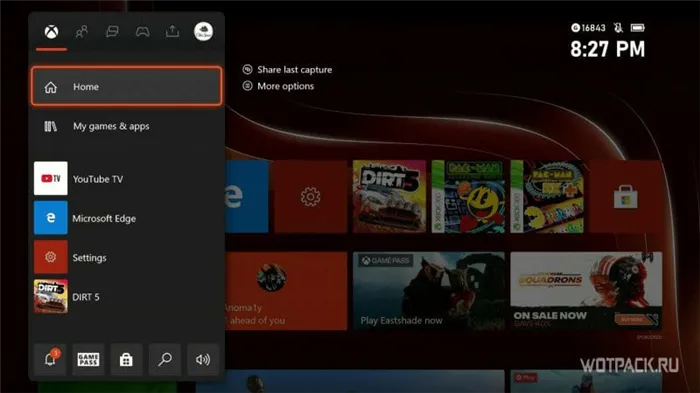
Трансляции со смартфона
Чтобы транслировать игры со своего смартфона, необходимо загрузить приложение Twitch из интернет-магазина. С его помощью можно сразу же начать потоковую передачу через камеру телефона.
Чтобы сделать фото во время игры, необходимо установить отдельное приложение — Screenn Stream Mirroring (SSM) или Gusher Screen Broadcaster (GSB).
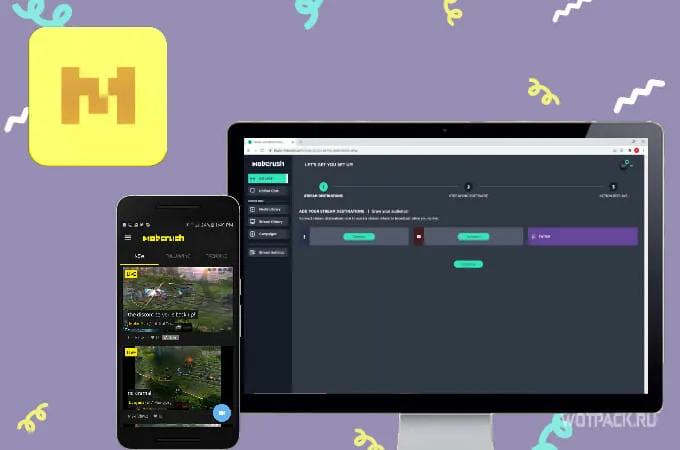
Где найти бесплатные оверлеи и оформление?
Самые популярные сайты с наложением потоков:
- Strexm.tv.
- Own3d.tv
- Wdflat.com
- Gumroad.com
- Nerdordie.com
- Twitchoverlay.com
- Twitchtempel.com
- Visualsbyimpulse.com
- Streamplay.com
- Twitch-designs.com
- Streamlabs.com
Некоторые провайдеры взимают плату за свои услуги, но в Интернете можно найти и бесплатные потоковые наложения.
Кто хочет весь день наблюдать за игрой других игроков? Как оказалось, невероятное количество людей готовы это сделать. Только на стриминговой платформе Twitch ежедневно десять миллионов человек смотрят профессиональные турниры, чат-шоу игроков и любительские сессии один на один.
Программа для стриминга
Чтобы транслировать игры и другие действия на Twitch, необходимо установить соответствующее программное обеспечение. Мы представляем самые популярные услуги — вы можете выбрать ту, которая подходит именно вам.
Для трансляции на Twitch можно использовать специальный инструмент — протестированное программное обеспечение собрано на соответствующей странице прямо на платформе!
- Нажмите на свой аватар и перейдите к пункту меню «Панель управления автора»,
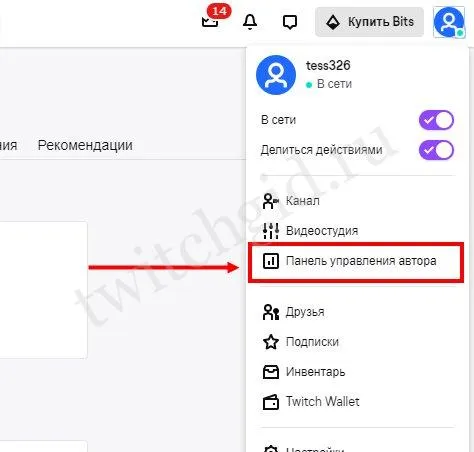
- С левой стороны нажмите на три полоски вверху и выберите «Инструменты вещания»,
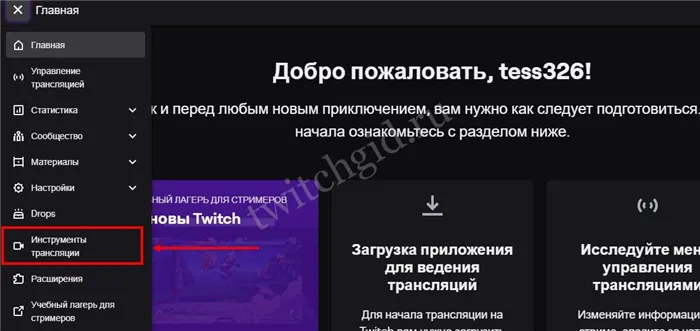
- Откроется новое окно, в котором можно выбрать соответствующую услугу.
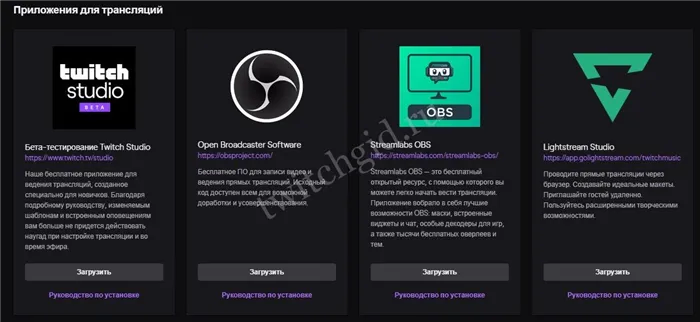
Какое программное обеспечение выбрать для стриминга на Twitch?
- Twitch Studio beta — это бесплатная программа, созданная разработчиками. Он идеально подходит для начинающих, так как содержит пошаговые инструкции и очень прост в использовании,
- Open Broadcaster Software — Самая популярная платформа для простого и быстрого управления вещанием, используемая большинством стримеров,
- Streamlabs OBS — расширенная версия программы, включающая тысячи бесплатных оверлеев и тем, встроенные виджеты и возможность сбора средств, чат для фанатов,
- XSplit Broadcaster — максимальная настройка и огромный набор инструментов для прямой трансляции и редактирования,
- Player.me, бесплатное и простое программное обеспечение для записи и прямой трансляции, включает в себя функцию переключения скринкастов, чат трансляции и множество накладных уведомлений.
Когда вы будете готовы к трансляции на Twitch, вам нужно будет установить одно из описанных выше приложений. Вы можете выбрать любую программу — мы дадим вам инструкции на примере программы Open Broadcaster.
Запуск стрима на ПК
Приложение выбрано, контент выбран, пора поделиться своими навыками с миром! Теперь перейдем к самой важной части нашего обзора.
ВАЖНО: Если вы хотите вести потоковое вещание на Twitch, вам потребуется специальный ключ и аутентификация, чтобы включить потоковое вещание.
Все о многопоточности в источнике! Перейти к.
Этот шаг не следует пропускать:
- Нажмите на аватар в правом верхнем углу и перейдите к настройкам,
- Перейдите на вкладку «Безопасность и конфиденциальность»,
- Нажмите на кнопку «Включить двухфакторную аутентификацию»,
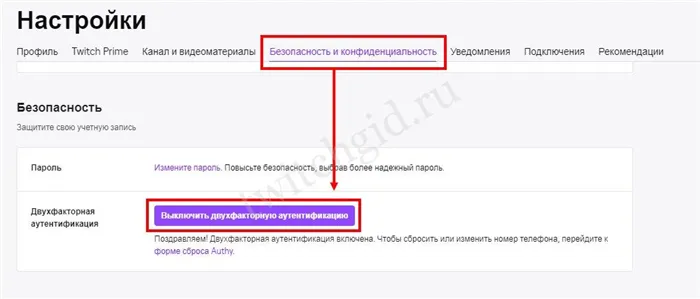
- Откроется новое окно — выберите код страны, введите номер мобильного телефона и нажмите на значок подтверждения,
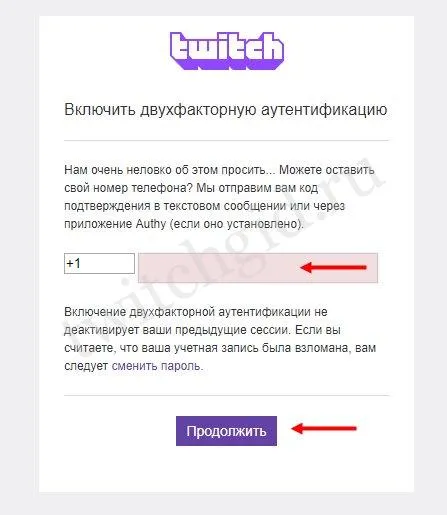
- Дождитесь получения SMS с проверочным кодом и введите его в соответствующее поле,
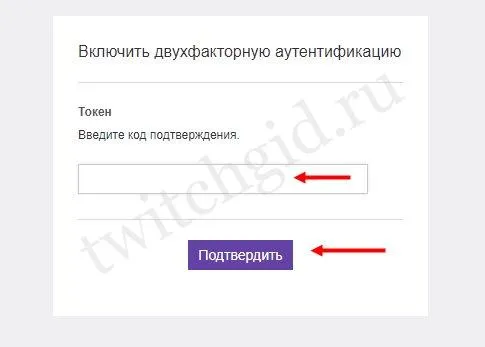
- Готово — вернитесь на вкладку Broadcasting и скопируйте ключ из первой строки. Рядом с ним есть специальная кнопка!
Теперь вернитесь к настройкам канала и снова выберите «Инструменты вещания». Чтобы научиться вести трансляции на Twitch, необходимо загрузить программное обеспечение:
- Нажмите на кнопку «Загрузить» под иконкой Open Broadcaster Software или установите выбранное ранее программное обеспечение,
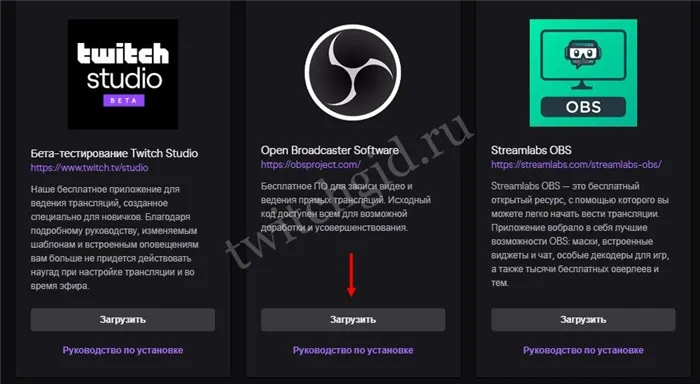
- Укажите операционную систему, которую вы хотите использовать, и следуйте инструкциям на экране,

- Нажмите соответствующие кнопки для завершения автоматической установки,
- Нажмите «Да» в стартовом окне мастера автоматической установки,
- Выберите «Оптимизировать для трансляции, вторично для записи» и нажмите на значок «Далее»,
- В следующем окне оставьте заданные параметры видео — оптимальное значение уже выбрано. При необходимости вы можете самостоятельно выбрать разрешение и частоту кадров потока,
- Выберите нужную платформу из списка — вы хотите активировать поток на Twitch.
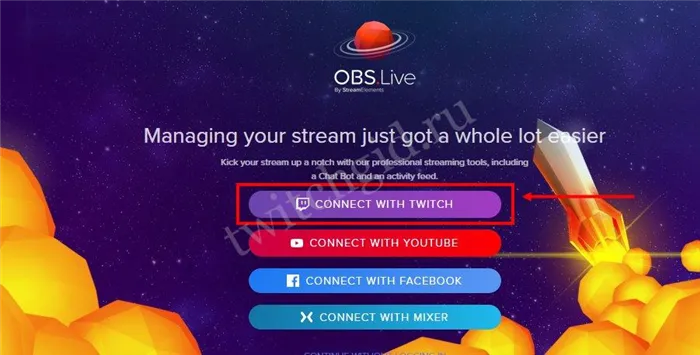
Теперь у вас есть два варианта: Вы можете создать учетную запись или использовать потоковый ключ. Если вы хотите создать профиль для прямых трансляций на Twitch:
- Нажмите на соответствующий значок,
- В открывшемся окне введите данные для входа в систему,
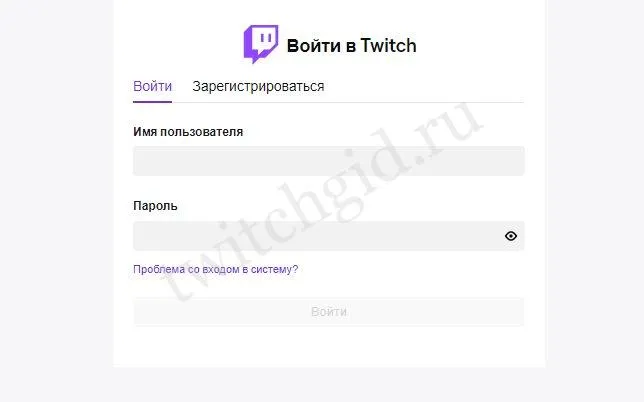
- Выполните процедуру двухфакторной аутентификации, введя код, полученный в SMS-сообщении.
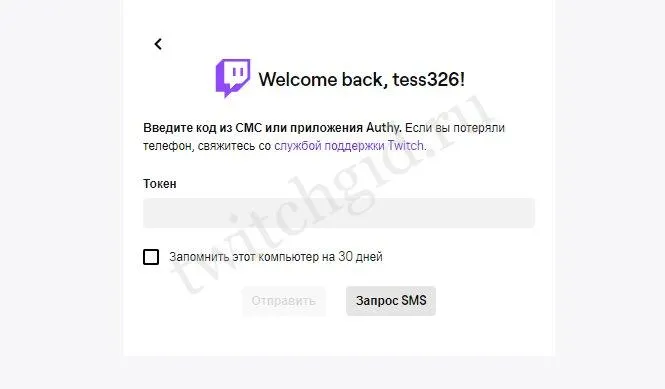
Можно использовать уже созданный токен! Нажмите на значок «Использовать маркер потока»:
- Введите скопированный токен в новое поле и нажмите кнопку «Далее»,
- Дождитесь автоматической аутентификации.
Готово! На экране появится окно с выбранными для вас оптимальными рабочими параметрами.
Запуск стрима с консоли (Xbox Playstation)
Вы узнали секреты установки на компьютер — наконец, несколько слов о том, как управлять стриминговым сервисом Twitch через игровую консоль.
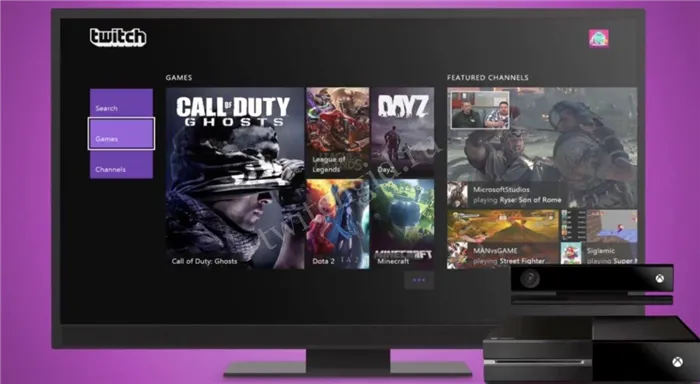
Процесс намного проще: нужно лишь зарегистрировать профиль, выбрать контент и подключить саму консоль к телевизору. Для владельцев PS4:
- Нажмите на кнопку «Поделиться»,
- Нажмите кнопку «Поделиться» и выберите нужную платформу из списка,
- Введите данные для авторизации и настройте параметры экрана,
- Готово — передача началась, вы можете начать играть.
Помните, что для передачи изображения в формате картинки вам понадобится PlayStation Camera.
Если у вас есть Xbox One:
- Откройте вкладку Магазин на панели инструментов,
- Нажмите на кнопку поиска с увеличительным стеклом,
- Введите имя и загрузите Twitch,
- Нажмите кнопку Authenticate, введите свое имя пользователя и пароль,
- Завершите аутентификацию с помощью пароля из приложения,
- Запустите любую игру, которую вы хотите транслировать,
- Вернитесь в загруженное приложение и нажмите на значок Broadcsat в левом нижнем углу,
- Переименуйте название трансляции и нажмите на кнопку Настройки в правом верхнем углу,
- Убедитесь, что вы установили флажок «Kinect»,
- Нажмите на значок «Включить микрофон»,
- Нажмите кнопку «Старт» в правом нижнем углу, чтобы начать видеотрансляцию!
Если у вас нет Kinect, просто пропустите шаг активации — режима «картинка в отпечатке» не будет.
Мы подробно описали, что вам нужно для стриминга на Twitch — с подробными инструкциями по регистрации и настройке, началу работы и настройке. Не забывайте о качестве контента, который привлекает новых поклонников! Добавьте это руководство в закладки — оно пригодится, когда вы решите стать стримером!